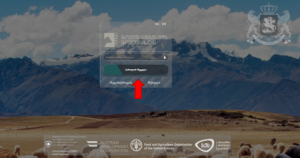Ვებსერვისი
| I თავი - ავტორიზაცია | |
|---|---|
| ნაბიჯი 1: გაიარეთ ავტორიზაცია
შეიყვანეთ თქვენთვის სეს-ის მიერ მონიჭებული მომხმარებლის სახელი (ზედა ველი) და პაროლი (ქვედა ველი) და დააწკაპუნეთ ღილაკზე „ავტორიზაცია“. ავტორიზაციის ფანჯრის ენის შესაცვლელად აირჩიეთ შესაბამისი ენის აბრევიატურა EN (ინგლისური) ან KA (ქართული). თუ პაროლი დაგავიწყდათ, დააწკაპუნეთ ღილაკზე „პაროლის აღდგენა“. | |
| ნაბიჯი 2: პაროლის აღდგენა
შეიყვანეთ მომხმარებლის სახელი და დააწკაპუნეთ ღილაკზე „პაროლის აღდგენა“. თქვენს მომხმარებლის სახელზე რეგისტრირებულ ელექტრონული ფოსტის მისამართზე გამოიგზავნება აქტივაციის წერილი. შეამოწმეთ ფოსტა და მიჰყევით ეკრანზე გამოტანილ ინსტრუქციას. | |
| II თავი - სტატისტიკური ანგარიშები | |
| ნაბიჯი 1: სტატისტიკურ ანგარიშზე წვდომა
„ცხოველების რაოდენობა“ მოიცავს სპეციალიზებულ ანგარიშს ცხოველების რაოდენობის შესახებ სოფლის, მუნიციპალიტეტის, რეგიონისა და თემის დონეზე. | |
| ნაბიჯი 2: სტატისტიკური ანგარიშები
სისტემა ქმნის რამდენიმე სახის სტატისტიკურ ანგარიშს. სასურველი ანგარიშის მისაღებად ველებში უნდა ავირჩიოთ სასურველი კრიტერიუმები. სურათზე ასახულია ორი ველი, სადაც შეგვიძლია ავირჩიოთ ცხოველის სასურველი კრიტერიუმი და მისი გეოგრაფიული არეალი. ანგარიშის პარამეტრების დადგენის შემდეგ შესაძლებელია ანგარიშის ექსპორტირება და კომპიუტერში „ექსელის“ ფაილად შენახვა. | |
| ნაბიჯი 3: სტატისტიკური ანგარიშები
პარამეტრების მითითების შემდეგ, დააჭირეთ “XLS ფორმატში ჩამოტვირთვის“ ღილაკზე. | |
| ნაბიჯი 4: სტატისტიკური ანგარიშები
იხილეთ გადმოტვირთული ანგარიში, რომელშიც იხილავთ თქვენს მიერ შერჩეულ მონაცემს, რომელიც დაგეხმარებათ სასურველი ანგარიშის შესაქმნელად. | |
| თავი III - დაინფიცირებული ზონა | |
|
|
ნაბიჯი 1: დაინფიცირებული ზონა
„დაინფიცირებული ზონის“ ღილაკზე დაჭერით სისტემა გახსნის ანგარიშს, რომელშიც მოცემული იქნება საქართველოს მაშტაბით ის ზონები, რომლებსაც მინიჭებული აქვთ ეპიდემიოლოგიური რისკის სტატუსი. |
| თავი IV - სადგომის და პირუტყვის შესახებ ინფორმაცია | |
| ნაბიჯი 1: საძიებო ველი
მომხმარებლის სადგომის და პირუტყვის შესახებ ინფორმაციის სანახავად, დააჭირეთ „ძიების“ ღილაკზე. | |
| ნაბიჯი 2: საძიებო ველი
„ძიების“ ღილაკზე დაჭერით გაიხსნება რამდენიმე ველი:
საძიებო ველების შევსების შემდეგ, დააჭირეთ ღილაკზე „ძებნა“. | |
| ნაბიჯი 3: სადგომის სერტიფიკატი
მონიშნეთ სასურველი სადგომი და დააჭირეთ ღილაკზე „სადგომის სერტიფიკატი“. ჩვენი მაგალითის შემთხვევაში, ფიზიკურ პირზე დარეგისტრირებულია მხოლოდ 1 სადგომი. | |
| ნაბიჯი 4: ცხოველის სადგომის ამონაწერი
ამონაწერი მოიცავს ინფორმაციას სადგომის, პასუხისმგებელი პირის/მომვლელის, რეგისტრირებული ცხოველების რაოდენობისა და მათი საყურე ნიშნების შესახებ. | |
| თავი V – სადგომზე დარეგისტრირებული პირუტყვის შესახებ ინფორმაცია | |
| ნაბიჯი 1: სადგომში ცხოველების სია
სადგომში დარეგისტრირებული ცხოველების სიის სანახავად, პირველ რიგში, მონიშნეთ სასურველი სადგომი და შემდეგ დააჭირეთ ღილაკს „სადგომში ცხოველების სია“. | |
| ნაბიჯი 2: ცხოველის ჩანაწერი
პირუტყვის შესახებ დეტალური ინფორმაციის სანახავად, პირველ რიგში, მონიშნეთ სასურველი პირუტყვი და დააჭირეთ ღილაკს „ცხოველის ჩანაწერი“. | |
| ნაბიჯი 3: ცხოველის იდენტიფიკაციის დოკუმენტი
ცხოველის იდენტიფიკაციის დოკუმენტში შეგიძლიათ იხილოთ დეტალური ინფორმაცია ცხოველის შესახებ. |